Η εργασία με το Microsoft Word μπορεί αρχικά να φαίνεται δύσκολη, ειδικά όταν πρόκειται για τη δημιουργία και την αποθήκευση εγγράφων. Αυτός ο οδηγός θα σας βοηθήσει να κατακτήσετε τα βασικά βήματα για να δημιουργήσετε το πρώτο σας έγγραφο Word και να το αποθηκεύσετε με ασφάλεια. Θα δείτε ότι η χρήση του Word είναι αρκετά διαισθητική και σύντομα θα νιώσετε σιγουριά στη χρήση του προγράμματος.
Βασικά συμπεράσματα
- Μπορείτε να επιλέξετε ένα κενό έγγραφο ή ένα πρότυπο στο Word.
- Η αποθήκευση ενός εγγράφου εμφανίζει διάφορες επιλογές, όπως αποθήκευση στο OneDrive ή τοπικά στον υπολογιστή σας.
- Κατά την επιλογή της μορφής αρχείου, μπορείτε να επιλέξετε μεταξύ διαφόρων επιλογών, όπως DOCX, PDF ή RTF.
- Μπορείτε να προσθέσετε μεταδεδομένα, όπως ο συγγραφέας και ο τίτλος, για να οργανώσετε καλύτερα το έγγραφό σας.
Οδηγίες βήμα προς βήμα
Αρχικά, ανοίξτε το Microsoft Word 2016 και μόλις φορτωθεί το πρόγραμμα, θα εμφανιστεί η οθόνη έναρξης. Εδώ έχετε τη δυνατότητα να επιλέξετε στο κέντρο αν θέλετε να δημιουργήσετε ένα κενό έγγραφο ή να χρησιμοποιήσετε ένα πρότυπο. Κάντε κλικ στο "Κενό έγγραφο" για να ξεκινήσετε το πρώτο σας έγγραφο του Word.
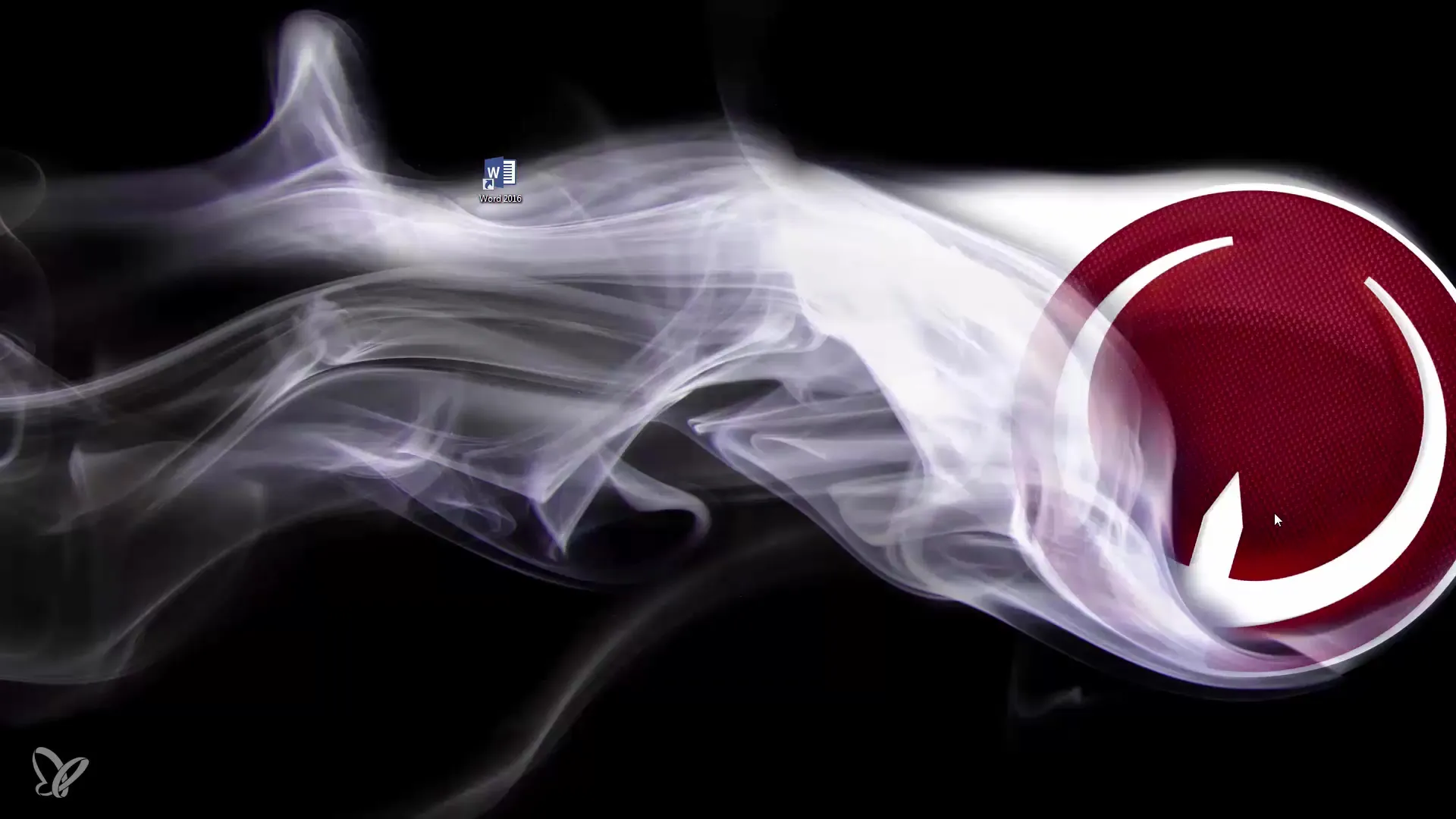
Το κενό έγγραφο θα ανοίξει τώρα με μια κενή σελίδα και τις γραμμές πλοήγησης του Word. Μπορείτε να κάνετε το παράθυρο μεγαλύτερο ή μικρότερο ανάλογα με το τι σας βολεύει καλύτερα. Ρίξτε μια ματιά στη διεπαφή χρήστη και συνηθίστε τις διάφορες λειτουργίες.
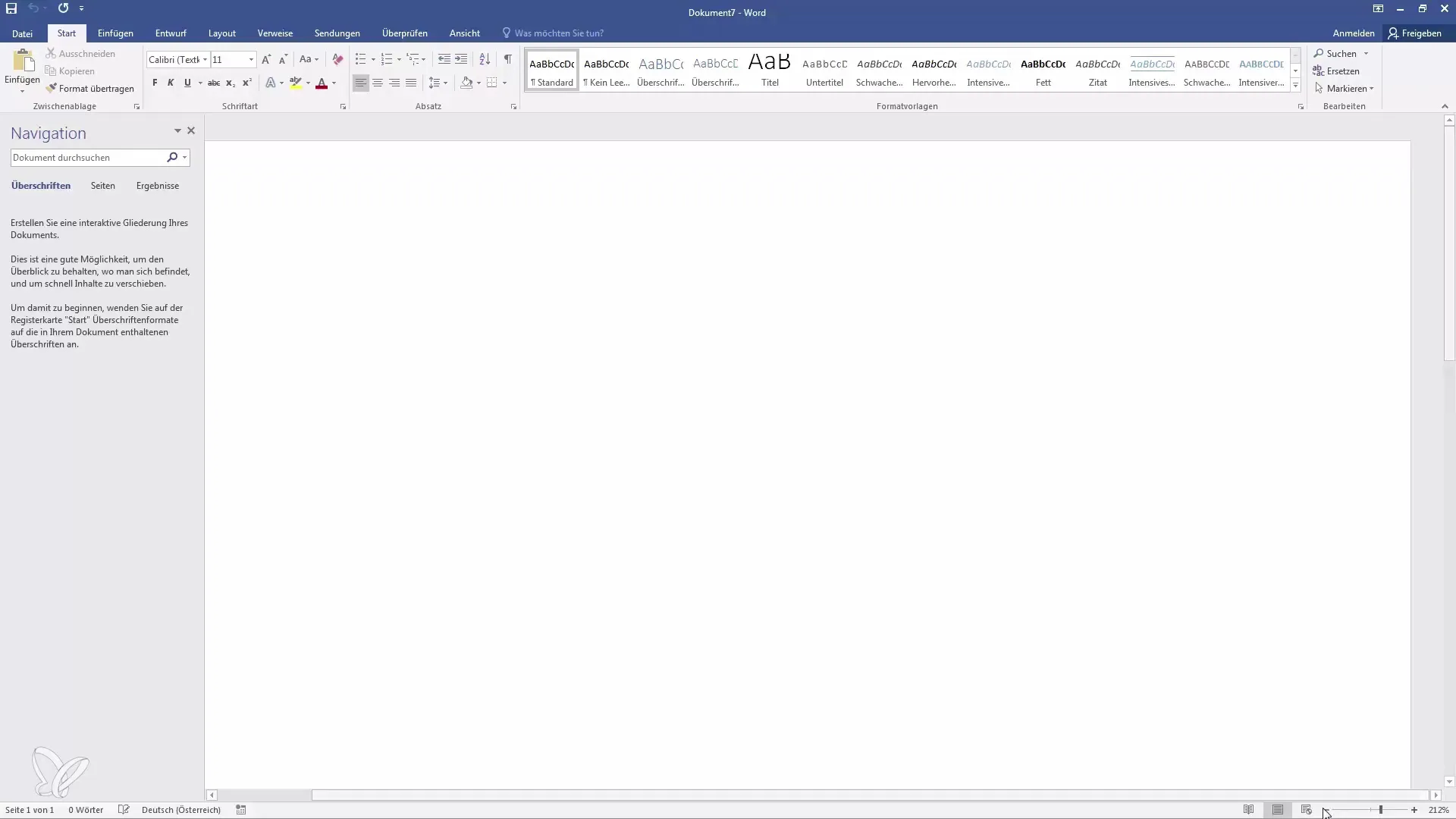
Για να αποθηκεύσετε το έγγραφό σας, μεταβείτε στο "Αρχείο" στην επάνω αριστερή πλευρά. Εκεί θα βρείτε την επιλογή "Αποθήκευση" ή "Αποθήκευση ως". Αυτό είναι ένα κρίσιμο βήμα για να διασφαλίσετε ότι η εργασία σας δεν θα χαθεί.
Στη συνέχεια, το Word σας προσφέρει διάφορες θέσεις αποθήκευσης. Μπορείτε να αποθηκεύσετε το έγγραφο στο σύννεφο μέσω του OneDrive, τοπικά στον υπολογιστή σας ή σε άλλες προκαθορισμένες τοποθεσίες, όπως το SharePoint αν εργάζεστε σε μια ομάδα.
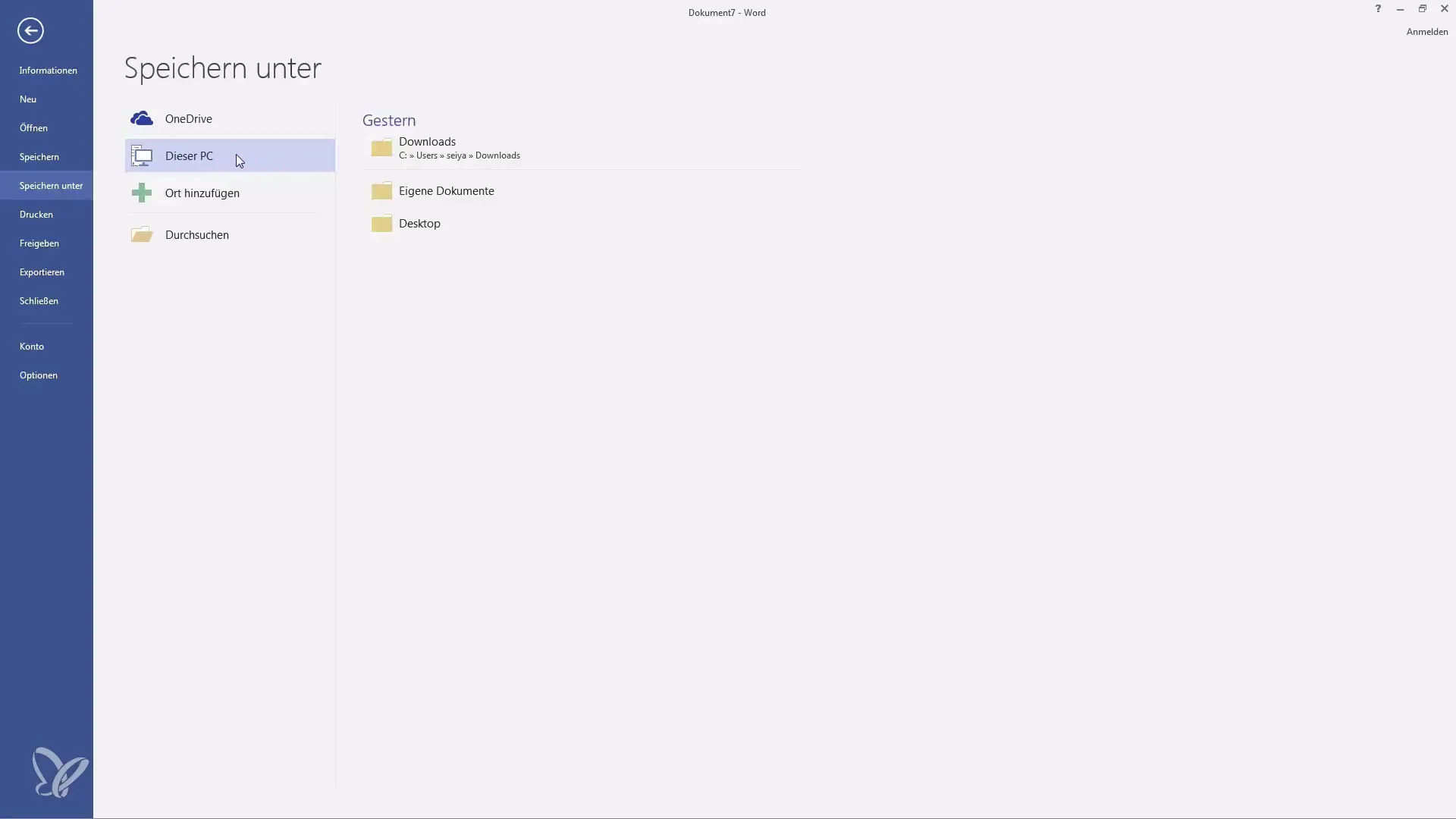
Για αυτόν τον οδηγό, επιλέξτε την επιφάνεια εργασίας για να αποθηκεύσετε το έγγραφο τοπικά. Κάντε κλικ στην επιφάνεια εργασίας για να επιλέξετε τη θέση αποθήκευσης. Στη συνέχεια, θα εμφανιστεί ένα πλαίσιο διαλόγου στο οποίο μπορείτε να εισαγάγετε το όνομα του αρχείου. Για παράδειγμα, ονομάστε το έγγραφό σας "Έγγραφο 1".
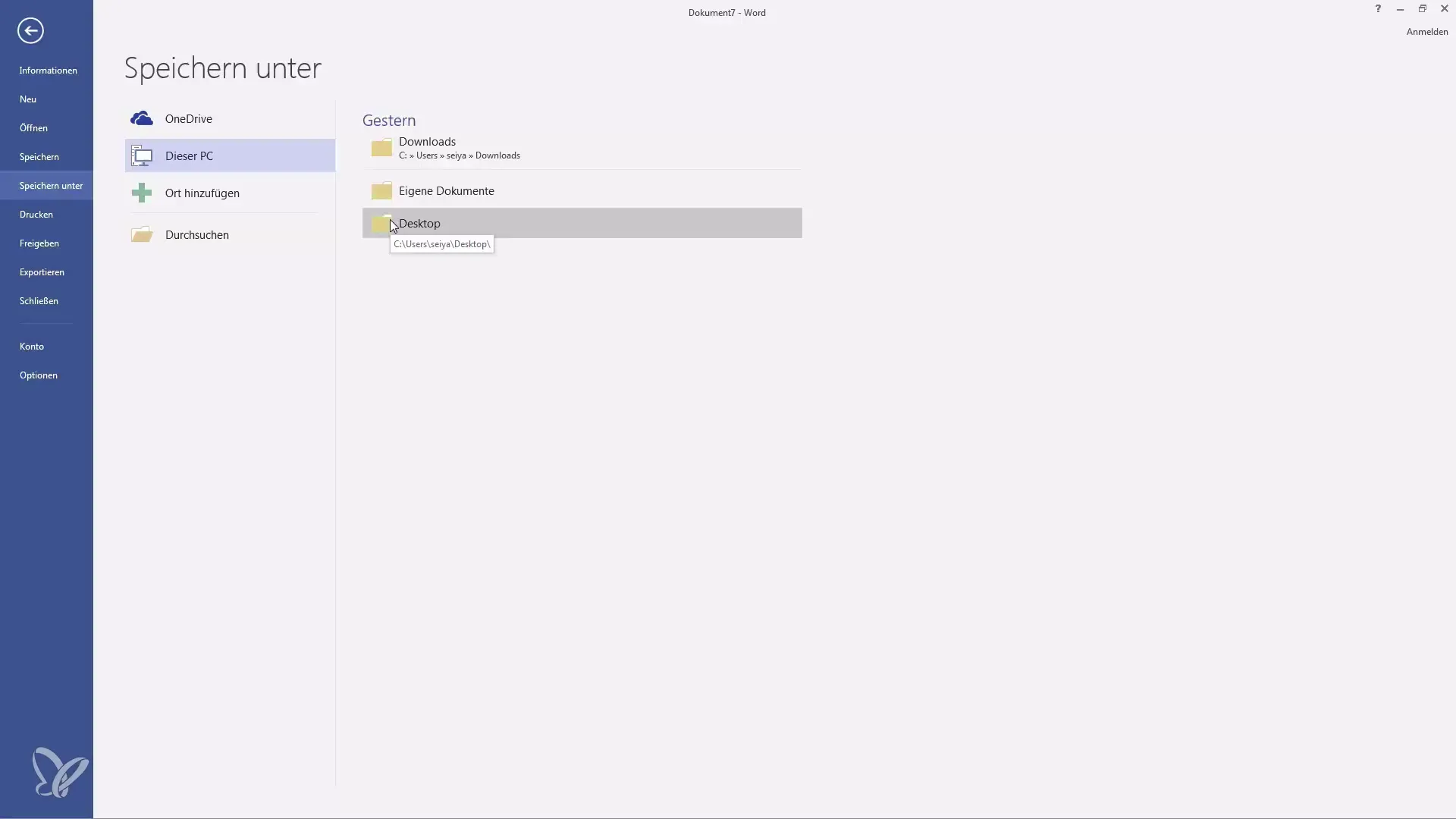
Στο επόμενο παράθυρο θα σας ζητηθεί να επιλέξετε τη μορφή αρχείου. Από προεπιλογή, έχει οριστεί η μορφή DOCX, η οποία είναι η πιο συνηθισμένη μορφή για έγγραφα του Word. Ωστόσο, θα πρέπει να σημειώσετε ότι οι παλαιότερες εκδόσεις του Word, όπως οι 97 έως 2003, ενδέχεται να μην υποστηρίζουν αυτή τη μορφή.
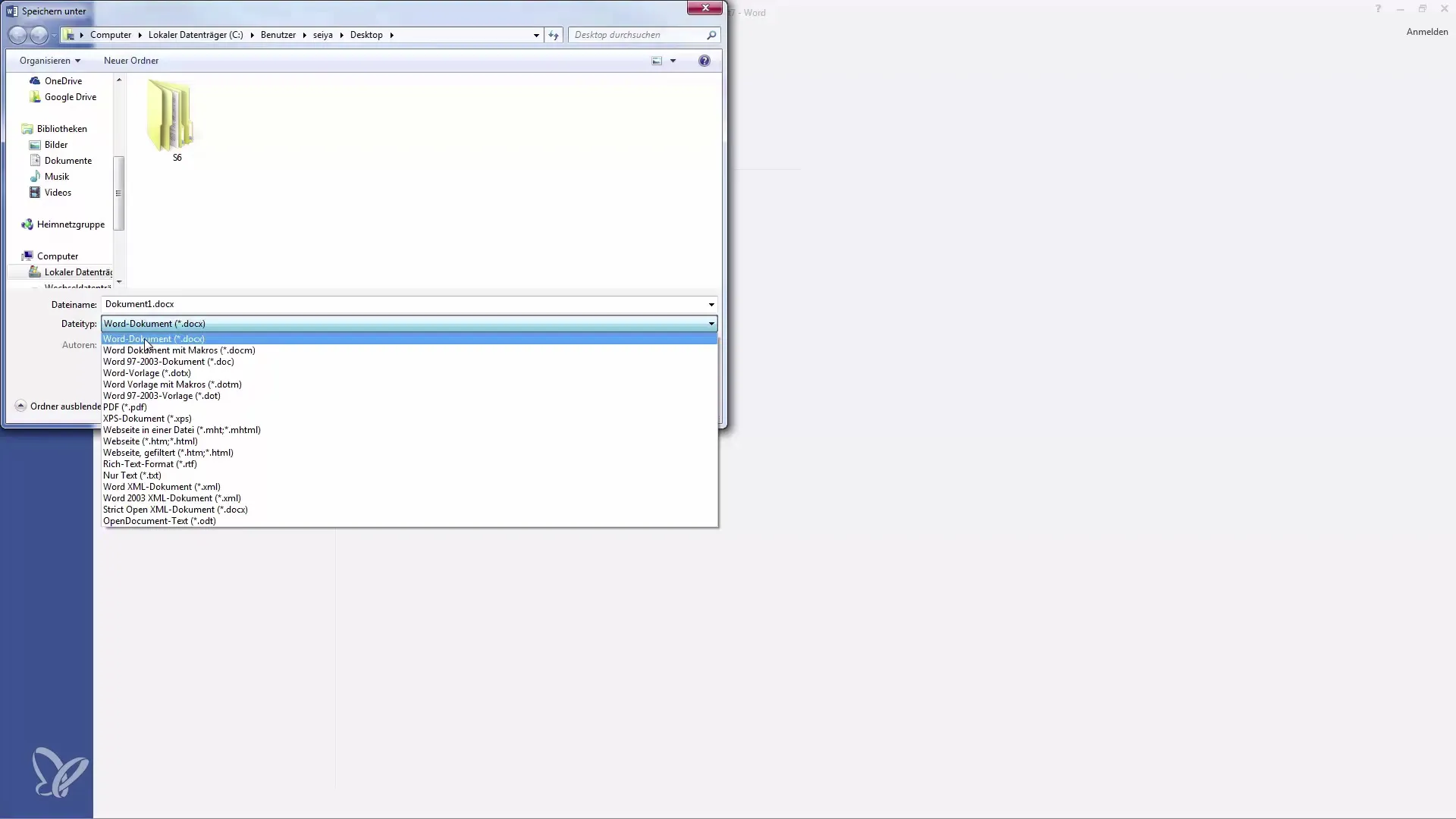
Εάν χρησιμοποιείτε μακροεντολές, μπορείτε επίσης να αποθηκεύσετε το έγγραφο στη μορφή για έγγραφα του Word με μακροεντολές. Εάν έχετε ολοκληρώσει το έγγραφό σας και δεν θέλετε πλέον να το καταστήσετε επεξεργάσιμο, μπορείτε να το αποθηκεύσετε ως PDF. Αυτός είναι ο πιο συνηθισμένος τρόπος διαμοιρασμού εγγράφων.
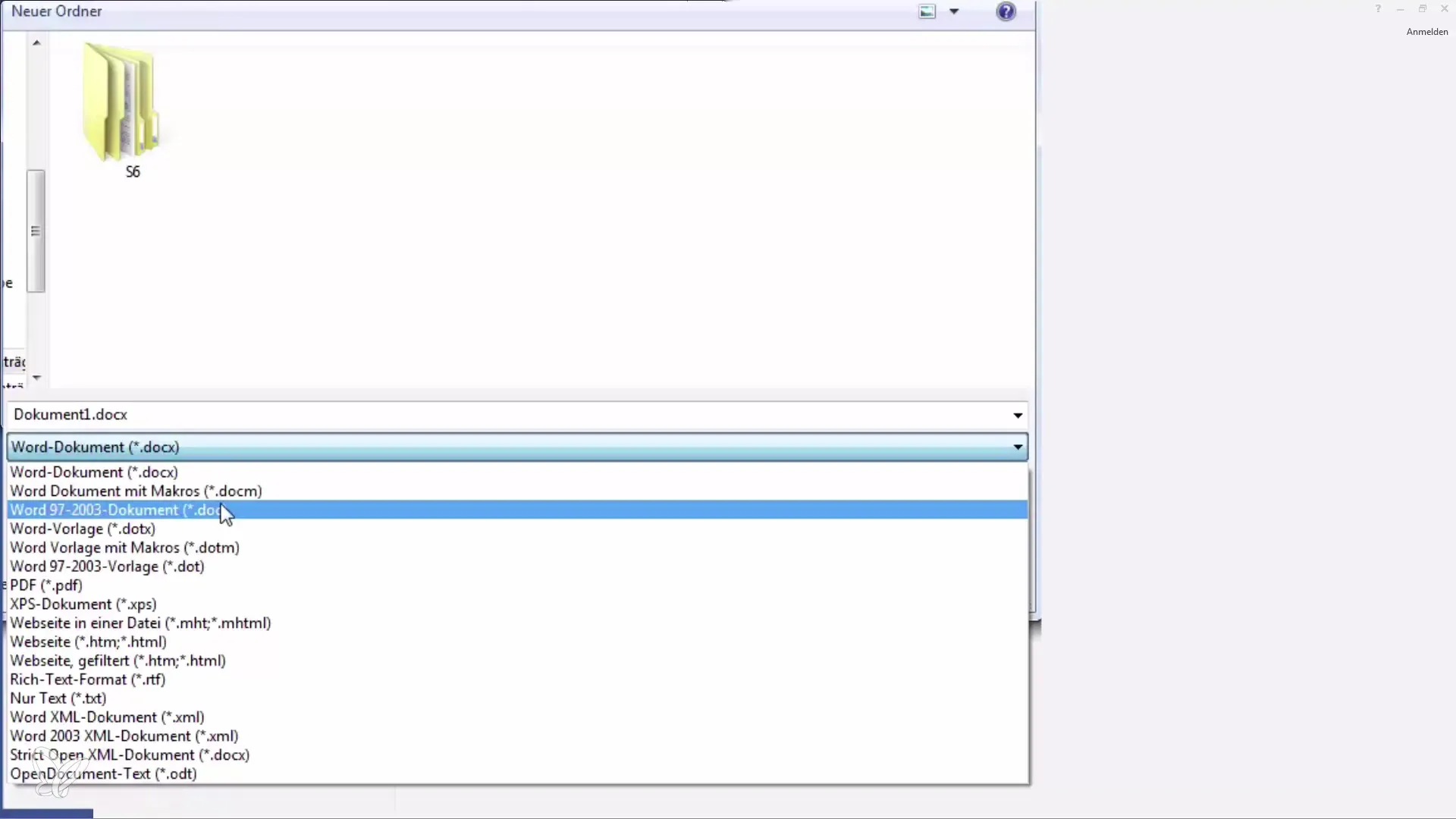
Μια άλλη επιλογή είναι να αποθηκεύσετε το έγγραφο ως ιστοσελίδα, αν και αυτό δεν συνιστάται, καθώς δεν θα εμφανίζεται παντού με συνέπεια. Μπορείτε επίσης να το αποθηκεύσετε ως αρχείο RTF ή απλό κείμενο, αν και η μορφοποίηση θα χαθεί.
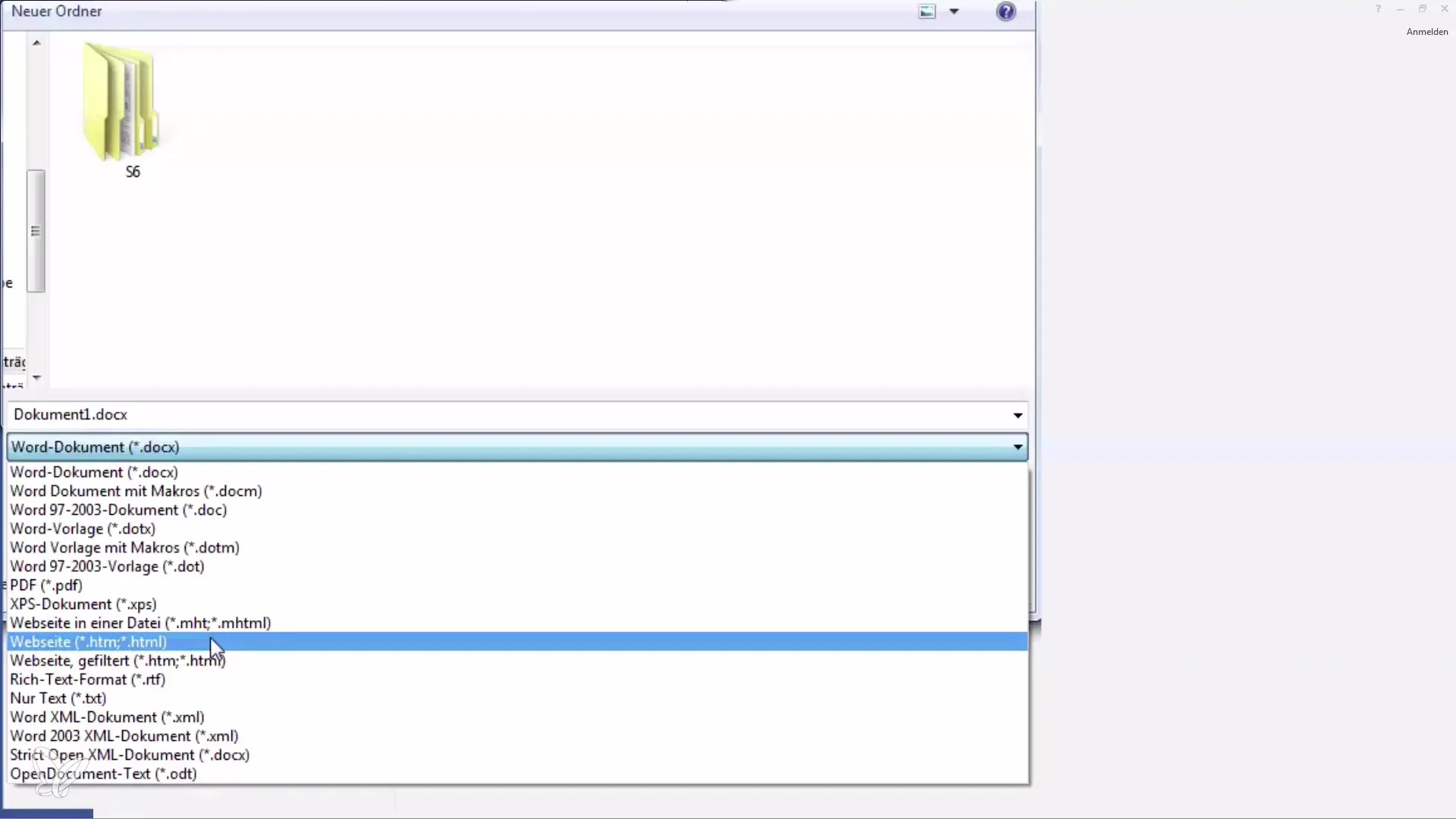
Για ειδικές απαιτήσεις, μπορείτε ακόμη και να αποθηκεύσετε το έγγραφο σε Open Document Format, ειδικά αν πρέπει να διασφαλίσετε ότι κάποιος με OpenOffice μπορεί να έχει πρόσβαση σε αυτό.
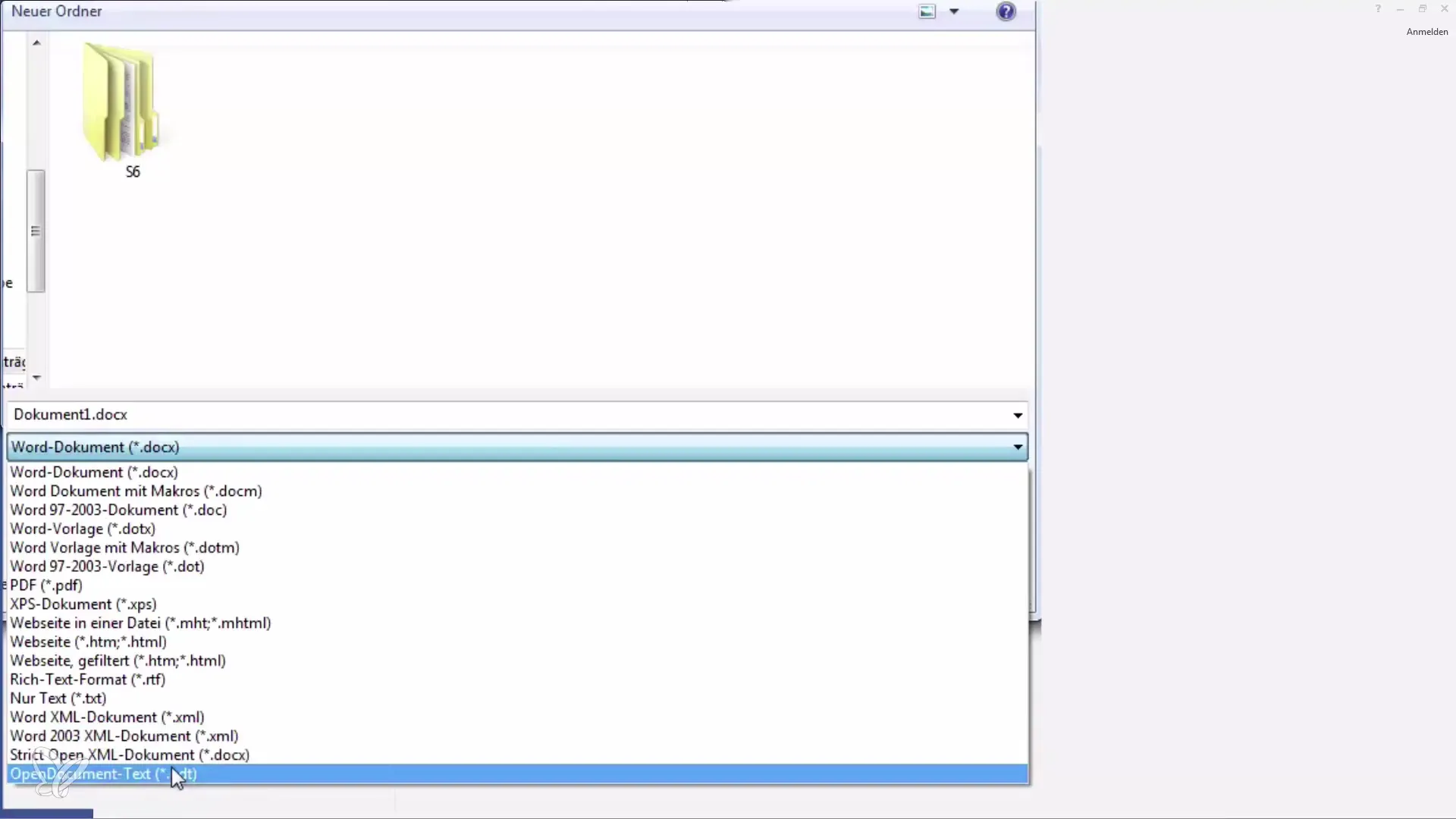
Πριν αποθηκεύσετε το αρχείο, έχετε τη δυνατότητα να προσθέσετε πρόσθετα μεταδεδομένα, όπως ο συγγραφέας και ο τίτλος. Αυτό βοηθά στην οργάνωση των εγγράφων σας και διευκολύνει την εύρεσή τους αργότερα.
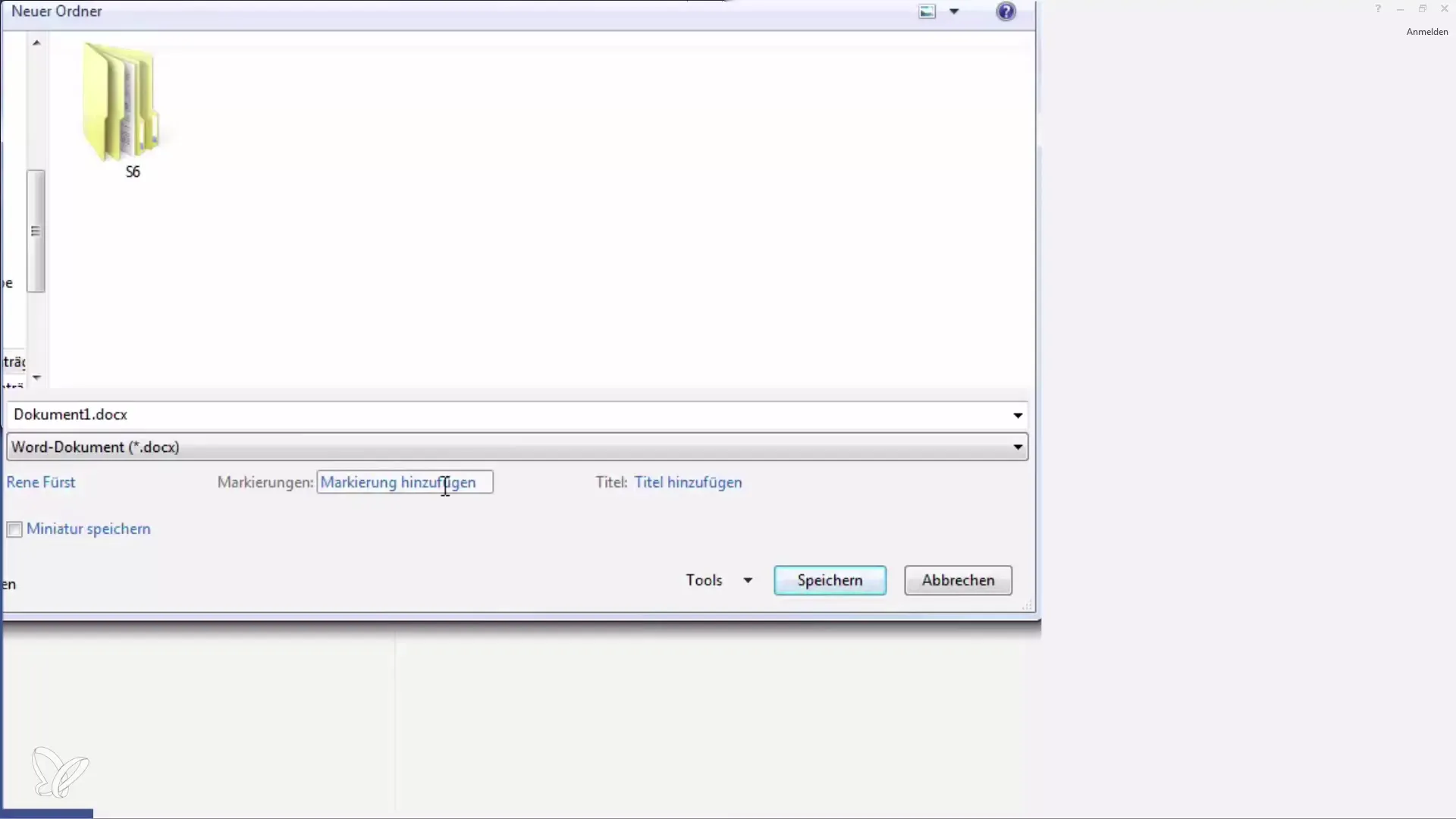
Μόλις εισαγάγετε όλες τις πληροφορίες, κάντε κλικ στην επιλογή "Αποθήκευση". Το έγγραφό σας θα αποθηκευτεί τώρα στην επιφάνεια εργασίας. Αξίζει να ρίξετε μια ματιά στο αποθηκευμένο έγγραφο κάνοντας διπλό κλικ πάνω του για να το ανοίξετε. Θα πρέπει τώρα να βλέπετε το έγγραφο ακριβώς όπως το αφήσατε πριν από την αποθήκευση.
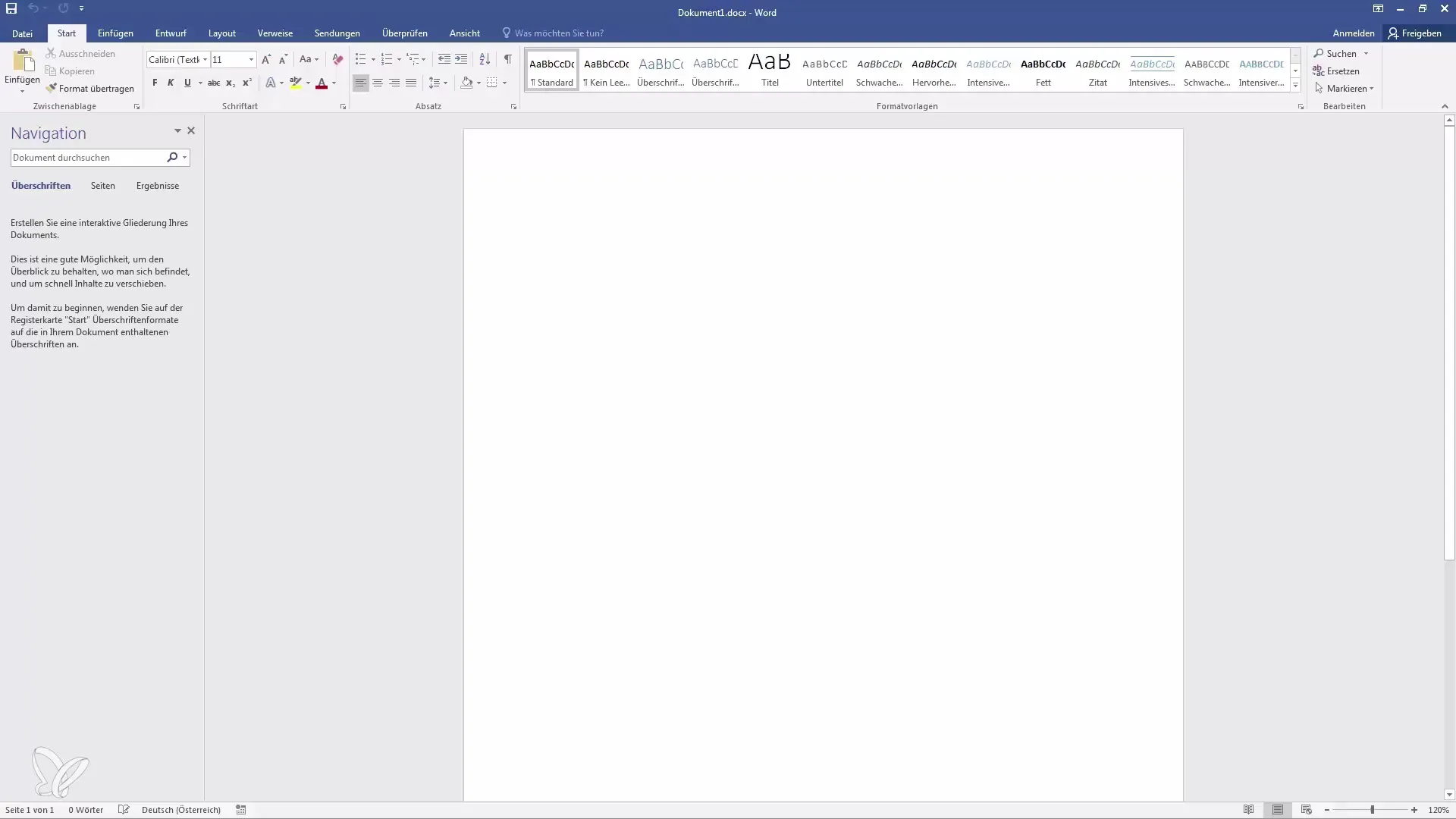
Μπορείτε να ανοίξετε ξανά το έγγραφό σας ανά πάσα στιγμή και να συνεχίσετε την επεξεργασία του. Αν έχετε ερωτήσεις ή χρειάζεστε πρόσθετες πληροφορίες, μη διστάσετε να αφήσετε ένα σχόλιο.
Περίληψη
Σε αυτόν τον οδηγό, μάθατε πώς να ανοίγετε ένα κενό έγγραφο του Word, να το αποθηκεύετε και να χρησιμοποιείτε σημαντικές επιλογές μορφοποίησης του αρχείου. Τώρα μπορείτε να δημιουργείτε και να διαχειρίζεστε αποτελεσματικά τα έγγραφά σας, γεγονός που αποτελεί τη βάση για τα επόμενα βήματά σας στη χρήση του Microsoft Word.
Συχνές ερωτήσεις
Πώς μπορώ να αποθηκεύσω ένα έγγραφο του Word;Μπορείτε να αποθηκεύσετε ένα έγγραφο του Word μέσω του στοιχείου μενού "Αρχείο" και στη συνέχεια "Αποθήκευση" ή "Αποθήκευση ως".
Ποια μορφή πρέπει να επιλέξω για το έγγραφό μου στο Word;Από προεπιλογή, έχει οριστεί η μορφή DOCX, την οποία χρησιμοποιούν οι περισσότερες σύγχρονες εκδόσεις του Word.
Μπορώ να αποθηκεύσω έγγραφα του Word στο cloud;Ναι, μπορείτε να αποθηκεύσετε το έγγραφό σας στο OneDrive της Microsoft για να έχετε πρόσβαση σε αυτό από οπουδήποτε.
Τι πρέπει να λάβω υπόψη μου εάν χρησιμοποιώ παλαιότερη έκδοση του Word;Οι παλαιότερες εκδόσεις του Word, όπως οι 97 έως 2003, ενδέχεται να μην υποστηρίζουν τη μορφή DOCX. Σε αυτή την περίπτωση, θα πρέπει να χρησιμοποιήσετε τη μορφή DOC.
Μπορώ να προσθέσω μεταδεδομένα στα έγγραφα;Ναι, μπορείτε να προσθέσετε μεταδεδομένα όπως ο συγγραφέας και ο τίτλος κατά την αποθήκευση.


